저번 포스팅은 Kodi에 Indigo 애드온을 설치하여 실시간으로 영화를 스트리밍해서 볼 수 있게 하였다. 그럼 외국 영화를 보기 위해서는 한글 자막이 필요한데 Kodi로 스트리밍을 하면서 어떻게 한글 자막을 불러오는지 설정 방법을 알아보겠다.
이 포스팅에서 예를 들어서 설명할 자막 애드온은 OpenSubtitles, 곰티비 자막, 그리고 사용자 설정 자막을 설정하는 방법까지 알아보겠다.
Kodi 자막 애드온 OpenSubtitles 설정
1. OpenSubtitiles 가입
먼저 Opensubtitles에 접속하여 회원가입을 한다. 회원가입은 어렵지 않아서 과정은 생략하지만 마지막에 반드시 자신의 이메일 받은 메일함에서 이메일 인증을 해야된다.
받은 메일함에 '[OpenSubtitles.org] 가입 인증 메일입니다.' 라는 제목의 이메일을 확인해야된다. 없다면 만약에 없다면 스팸메일함을 확인한다. 이메일 내용 중간에 회원 가입을 위한 인증 링크가 있는데 그 링크 주소를 복사해서 브라우저 창에 복사해넣으면 인증이 완료된다.
2. Kodi 자막 애드온 설정
이제 Kodi를 실행하세요. Kodi LEIA 버전 기준으로 애드온 탐색기에 들어가세요. 애드온에서 왼쪽 상단에 있는 패키지 아이콘을 선택하시면 됩니다.
애드온 탐색기에서 저장소에서 설치를 선택하세요.
저장소에서 설치에서 Kodi Add-on repository를 선택하세요. Kodi 기본 Repository 입니다.
저장소에서 자막을 선택하세요.
그러면 수많은 자막 애드온이 뜨는데요. 여기서 OpenSubtitles.org를 선택합니다.
Opensubtitles 자막 애드온을 설치해주세요.
설치를 했다고 끝이 아니라, OpenSubtitles.org 애드온 설정에서 Login Details에 Username과 Password 입력칸이 있다.
Username과 Password에 각각 OpenSubtitles에 가입에 사용한 아이디와 비밀번호를 입력한다.
이제 빠져나와서 Kodi 설정에 들어간다.
플레이어 설정을 선택한다.
먼저 왼쪽 아래부분에 기본이라고 된 것을 고급으로 변경한다. (스크린샷의 마우스 위치)
언어 탭에서 선호하는 자막 언어를 선택한다. 기본은 원본 언어이다.
선호하는 자막 언어를 Korean으로 선택한다.
그 다음 아래로 스크롤 하여 다운로드할 자막 언어를 선택한다.
다운로드할 자막 언어는 중복 선택이 가능하므로 원하는 언어를 선택한다. 필자는 English를 선택해제 하고 Korean만 선택하였다.
그럼 자막이 제대로 검색되고 다운로드 받아지는지 확인해보겠다. 영화를 볼 수 있는 애드온 (Exodus, Stream All The Sources 등 아무 애드온이나 상관없다)에서 시청할 영화를 선택한다.
스트리밍할 서버를 찾고 있으니 잠시 기다린다.
기왕이면 1080p 화질을 제공해주는곳을 선택한다.
일단 영화는 제대로 스트리밍이 된다. 자막을 찾기 위해 일시정지를 누른다.
우측 하단에 자막 아이콘을 선택한다.
다운로드를 선택한다.
자막을 찾는 중이다. 여기서 시간이 조금 걸리므로 자막을 찾을 때 까지 기다린다.
그럼 다운로드 받을 수 있는 한글 자막 목록이 뜨는데 아무거나 선택해도 되는듯 하다.
이렇게 하면 한글자막이 잘 나온다. 이제 집에서 보고싶은 영화를 한글자막과 함께 스트리밍하여 관람하면 된다.
곰티비 자막 애드온 설정 방법
OpenSubtitles가 맛이 가는 바람에 알아본 방법이다. ※ Indigo 애드온이 없는 사용자는 아래 포스팅을 참고한다.
2017/07/06 - [IT 매뉴얼/미박스 KODI] - Kodi SuperRepo 곰티비 자막 애드온 설치방법
1. 곰티비 자막 애드온 설치
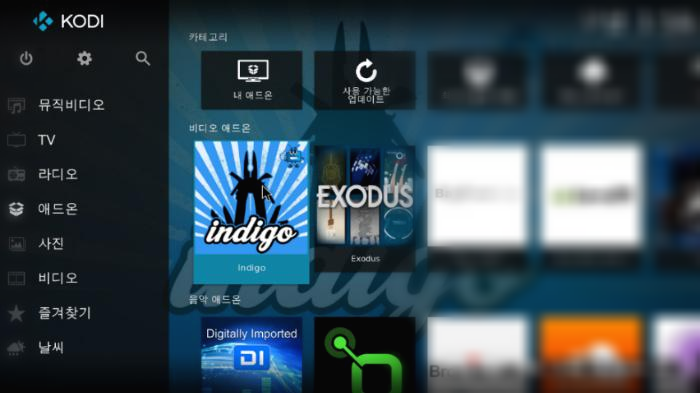
애드온 탭에서 Indigo를 선택한다.
Addon Installer를 선택한다.
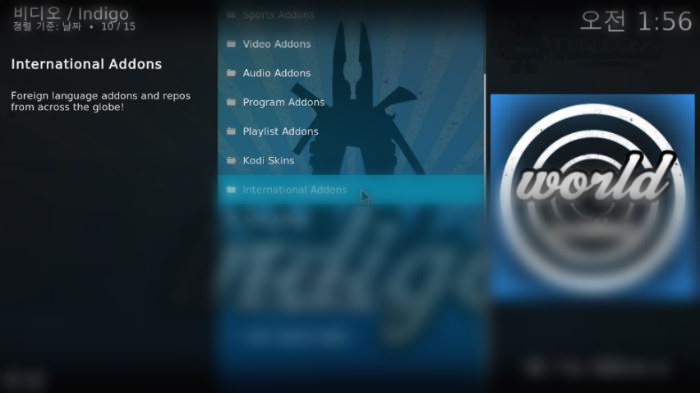
International Addons를 선택한다.
Korean을 선택한다.
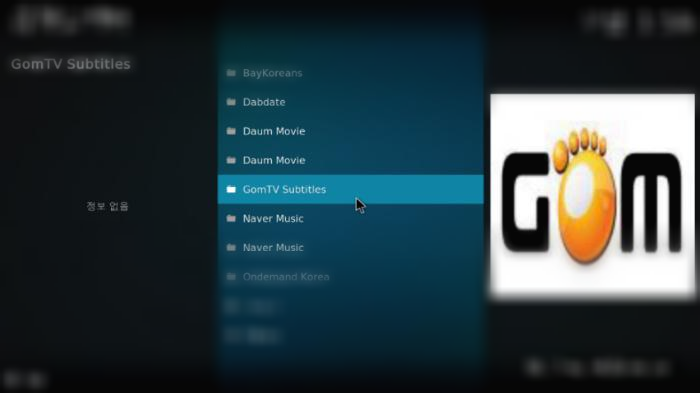
GomTV Subtitles를 선택한다.
Install GomTV Subtitles by edge를 선택한다.
Install을 선택한다.
애드온 설치가 완료 될 때까지 기다린다.
확인을 선택한다.
내 애드온 - 자막에 곰티비 자막이 설치 된 것을 확인 할 수 있다.
자막 찾을 때 GomTV Subtitles와 OpenSubtitles.org를 선택할 수 있게 되었다.
기다리면 자막이 찾아진다. 곰티비 자막은 한글 자막이 많으나, 저작물이 보호된 자막에 대한 집중 단속을 하므로 최신 영화의 한글 자막은 거의 없다.
자막 기본 서비스 변경 방법
Kodi 설정에 들어와서 플레이어 설정을 선택한다.
언어 탭에 영화 자막 기본 서비스를 선택한다. 기본값은 없음이다.
자막 애드온이 이 외에도 더 있는 것으로 알고있다. 선호하는 자막 애드온을 선택하면 된다. 그럼 선택된 자막 애드온부터 자막을 찾는다.
사용자 자막 사용 방법
이 방법은 수동으로 자막 파일을 지정하는 방법이다.
방법1.
Kodi 설정에 플레이어 설정을 선택한다.
언어 탭에서 전문가로 변경하고
- 사용자 자막 폴더를 선택한다.
자막이 들어있는 폴더를 지정하고 확인을 선택한다.
방법2.
영화를 스트리밍 시키고 설정을 선택한다.
오디오 및 자막 설정을 선택한다.
아래로 스크롤하여 자막 찾기...를 선택한다.
자막이 있는 경로를 지정하고 확인을 선택한다.
자막이 나온다. 이렇게 할 때 주의점은 스트리밍 하는 영화와 자막의 릴이 같은 것이어야 된다. 그래야 싱크가 맞다.
이전 포스팅들을 참조하여 여기까지만 세팅하면 Kodi로 훌륭한 미디어센터를 구축할 수 있다. 예를 들면 옛날 영화 같은 경우시드가 없는 경우가 많다.
Kodi를 처음 설치하면 무엇을 어떻게 해야될지 잘 몰라서 문제지 세팅만 잘해놓으면 그 이후는 간편하다. 가정에서 통신사의 셋톱박스를 이용하지 않는 경우나 TV는 있지만 시청을 잘하지 않는 경우에 가장 효과적인 것 같다.
미박스와 Kodi의 조합으로 스트리밍을 하거나 NAS가 있다면 다운로드 받은 영화까지 관리할 수 있으므로 활용하기는 사용자 나름이다.
2017/03/27 - [IT 매뉴얼/안드로이드 TV] - 샤오미 미박스 Mibox에 Kodi 설치 및 한글 설정


















































